9 iPhone privātuma iestatījumi, kas jums jāieslēdz tūlīt

Apple privātuma jomā darbojas labāk nekā vairums uzņēmumu. Taču ne visi iPhone noklusējuma iestatījumi ir lietotāja interesēs.
Lielākajai daļai Android kalkulatora lietotņu ir iespēja pārskatīt iepriekšējos aprēķinus, bet iPhone kalkulatora lietotnei tādas nav. Lai gan iPhone tālrunī nav iespējas skatīt kalkulatora lietotnes vēsturi, lietotāji var izmantot dažus veidus, kā pārskatīt kalkulatora vēsturi iPhone tālrunī. Šeit ir sniegts ceļvedis kalkulatora vēstures skatīšanai iPhone tālrunī.
1. Kopējiet gala rezultātu iPhone datorā
iPhone saskarnē pavelciet uz augšu, lai atvērtu vadības centru . Pēc tam nospiediet un turiet datora ikonu .
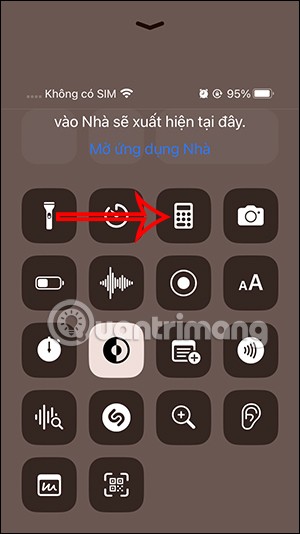
Pēc tam redzēsiet opciju kopēt gala rezultātu, lai jūs varētu to izmantot, noklikšķinot uz tā.
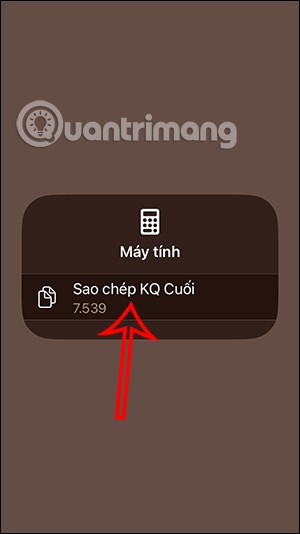
Vai arī varat to izdarīt lietotņu bibliotēkā savā iPhone tālrunī. Mēs arī nospiežam un turam lietotnes ikonu un atlasām Kopēt pēdējo rezultātu.
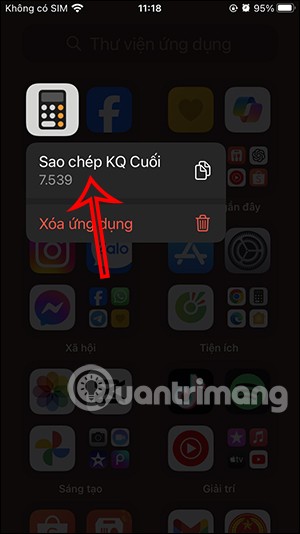
2. Izmantojiet iPhone datora vēstures atmiņas funkciju
iPhone kalkulatora lietotnei ir zinātniskā režīma tastatūra eksponenciālo, logaritmisko un trigonometrisko aprēķinu veikšanai. Šo zinātnisko režīmu var izmantot, lai saglabātu aprēķinu vēsturi.
1. darbība:
Vispirms ir jāizslēdz rotācijas bloķēšana iPhone tālrunī, pēc tam jāatver kalkulatora lietotne un jāpagriež ekrāns , lai atvērtu zinātniskā kalkulatora režīmu.
Veiciet aprēķinu kā parasti , pēc tam, kad iegūstat aprēķina rezultātu, kuru vēlaties saglabāt , nospiediet m+ , lai to saglabātu Kalkulatora lietojumprogrammas atmiņā.
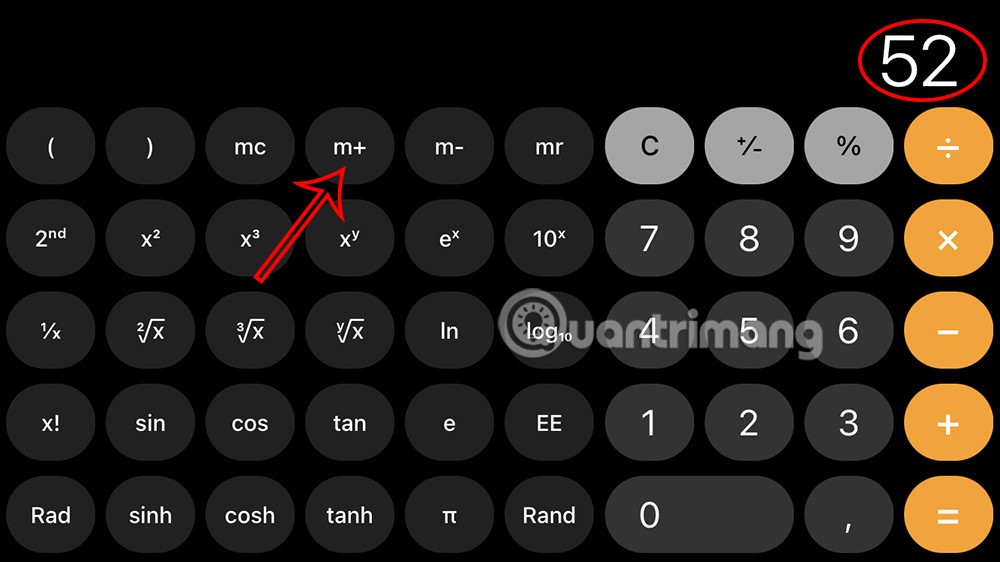
2. solis:
Mēs turpinām veikt citus aprēķinus kalkulatorā. Lai iPhone tālrunī skatītu kalkulatora vēsturi ar iepriekš saglabātajiem rezultātiem, nospiediet mr .
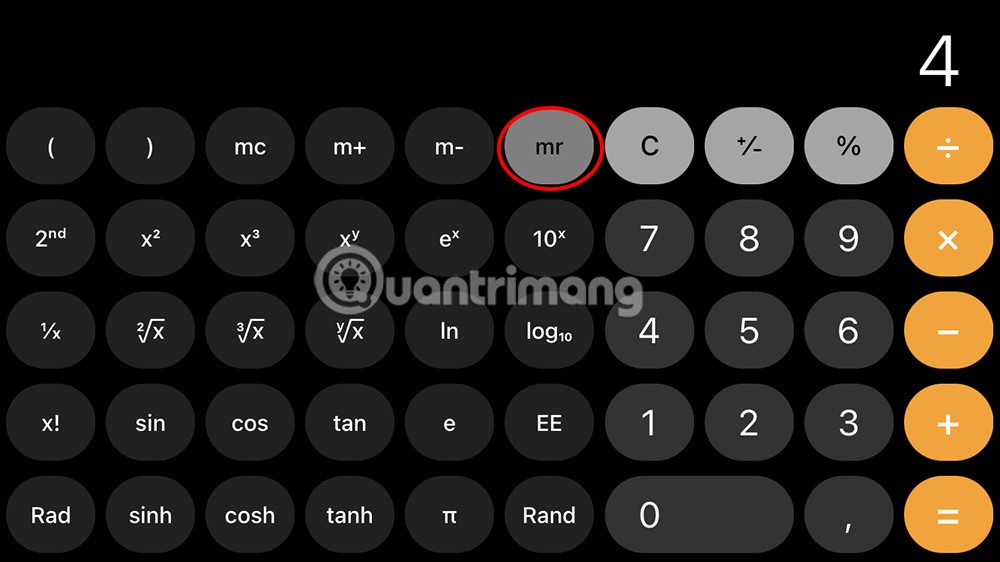
Ekrānā nekavējoties tiek parādīts saglabātais rezultāts, kā parādīts zemāk.
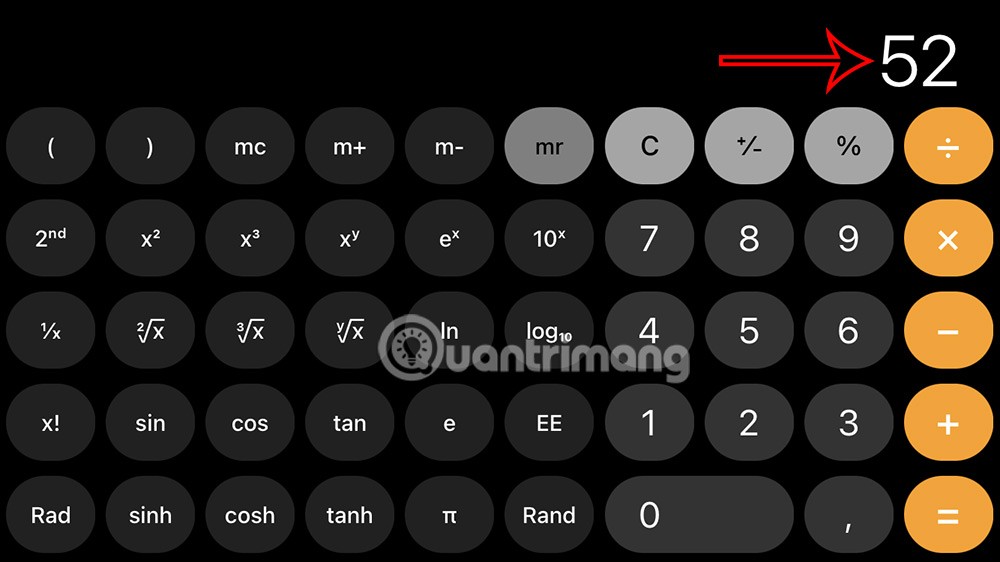
Pēc aprēķina pabeigšanas vai, ja vairs nevēlaties saglabāt aprēķinu, nospiediet pogu mc.
3. Ierakstiet iPhone ekrānu, lai redzētu datora vēsturi
Ja vēlaties kalkulatora lietotnē redzēt visus aprēķinus, varat veikt video ekrāna ierakstu.
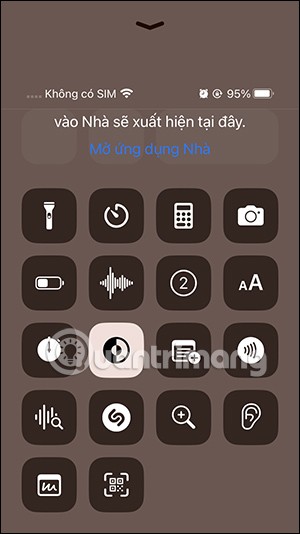
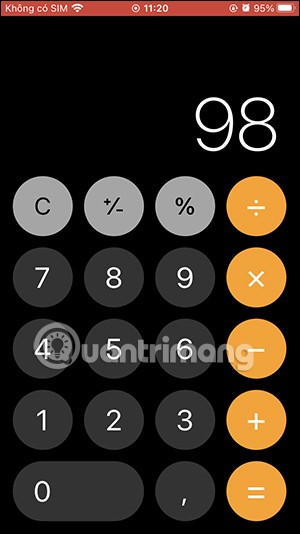
4. Uzņemiet sava iPhone datora ekrāna ekrānuzņēmumu
Ja jums nepatīk ierakstīt video vai vēlaties saglabāt aprēķina gala rezultātus, pēc aprēķina pabeigšanas varat uzņemt sava iPhone ekrānuzņēmumu. Tas saglabās jūsu kalkulatora vēsturi kā attēlu.
5. Kopējiet datora rezultātus uz citām lietojumprogrammām
Ja vēlaties tikai saglabāt aprēķina galīgo rezultātu, varat to kopēt uz citu vēlamo lietojumprogrammu.
Mēs nospiežam un turam rezultātu un izvēlamies Kopēt , lai izpildītu.
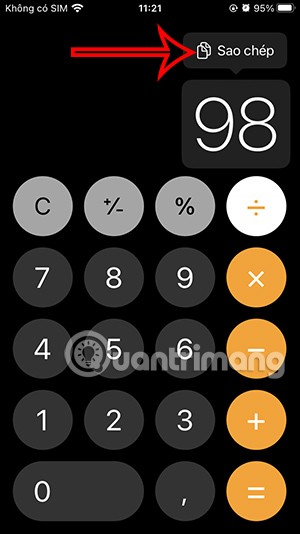
Apple privātuma jomā darbojas labāk nekā vairums uzņēmumu. Taču ne visi iPhone noklusējuma iestatījumi ir lietotāja interesēs.
Izmantojot šo darbības pogu, varat jebkurā laikā piezvanīt uz ChatGPT savā tālrunī. Šeit ir sniegta pamācība, kā atvērt ChatGPT, izmantojot darbības pogu iPhone tālrunī.
Kā uzņemt garu ekrānuzņēmumu iPhone tālrunī, var viegli uzņemt visu tīmekļa lapu. Ritināmā ekrānuzņēmuma funkcija iPhone tālrunī ir pieejama operētājsistēmās iOS 13 un iOS 14, un šeit ir sniegta detalizēta pamācība par to, kā uzņemt garu ekrānuzņēmumu iPhone tālrunī.
Lai mainītu savu iCloud paroli, varat to izdarīt daudzos dažādos veidos. Jūs varat mainīt savu iCloud paroli savā datorā vai tālrunī, izmantojot atbalsta lietojumprogrammu.
Kad nosūtāt sadarbības albumu kādam citam no iPhone tālruņa, šai personai būs jāpiekrīt pievienoties. Ir vairāki veidi, kā pieņemt uzaicinājumus kopīgot albumu no iPhone tālruņa, kā parādīts tālāk.
Tā kā AirPods ir mazas un vieglas, tās dažreiz var viegli pazaudēt. Labā ziņa ir tā, ka pirms sākat izjaukt māju, meklējot pazudušās austiņas, varat tās izsekot, izmantojot savu iPhone.
Vai zinājāt, ka atkarībā no reģiona, kurā jūsu iPhone ir ražots, tam var būt atšķirības salīdzinājumā ar iPhone, kas tiek pārdoti citās valstīs?
Apgrieztā attēlu meklēšana iPhone tālrunī ir ļoti vienkārša, ja varat izmantot ierīces pārlūkprogrammu vai izmantot dažas trešo pušu lietojumprogrammas, lai iegūtu vairāk meklēšanas opciju.
Ekrāna horizontāla pagriešana iPhone tālrunī palīdz skatīties filmas vai Netflix, skatīt PDF failus, spēlēt spēles... ērtāk un iegūt labāku pieredzi.
Ja kādreiz esat pamodies un pēkšņi atklājis, ka jūsu iPhone akumulatora uzlādes līmenis ir samazinājies līdz 20% vai mazāk, jūs neesat viens.
Ģimenes koplietošana ļauj kopīgot Apple abonementus, pirkumus, iCloud krātuvi un atrašanās vietu ar līdz pat sešām personām.
Apple tikko oficiāli laidis klajā iOS 18, jaunāko operētājsistēmas versiju iPhone ar pievilcīgām funkcijām, kā arī skaistām tapetēm.
Tāpat kā vairums cilvēku, jūs, iespējams, vienkārši nosūtāt (vai izlasāt) ziņojumu un dodaties tālāk. Taču pastāv iespēja, ka jūs palaižat garām virkni slēptu funkciju.
Instalējot lietojumprogrammu savā iPhone tālrunī no cita avota, jums manuāli jāapstiprina, ka lietojumprogramma ir uzticama. Pēc tam lietojumprogramma tiks instalēta jūsu iPhone tālrunī lietošanai.
Izrakstoties no sava Mail konta iPhone tālrunī, jūs pilnībā iziesiet no sava konta un pārslēgsieties uz cita e-pasta pakalpojuma izmantošanu.
Iestatot jaunu iPhone, ir noderīgi sākt ar stabilu lielisku lietotņu pamatu.
Nav nekā sarežģīta par to, kā to izdarīt.
Salīdzinot ar datoru, kurā precīzai atlasei ir nepieciešama pele, pieskarties pareizajā vietā iPhone (vai iPad) tālrunī ir daudz grūtāk. Tas ir, līdz brīdim, kad uzzināsiet par slēpto skārienpaliktni, kas visu laiku ir bijis tieši zem pirksta.
iPhone izslēdz iPhone skaņu no nezināmiem zvanītājiem, un operētājsistēmā iOS 26 iPhone automātiski saņem ienākošos zvanus no nezināma numura un jautā zvana iemeslu. Ja vēlaties saņemt nezināmus zvanus iPhone tālrunī, izpildiet tālāk sniegtos norādījumus.
iPhone ir skaļruņa skaļuma ierobežojuma iestatījums skaņas kontrolei. Tomēr dažās situācijās, lai varētu dzirdēt saturu, ir jāpalielina iPhone skaļums.
Apple privātuma jomā darbojas labāk nekā vairums uzņēmumu. Taču ne visi iPhone noklusējuma iestatījumi ir lietotāja interesēs.
Izmantojot šo darbības pogu, varat jebkurā laikā piezvanīt uz ChatGPT savā tālrunī. Šeit ir sniegta pamācība, kā atvērt ChatGPT, izmantojot darbības pogu iPhone tālrunī.
Kā uzņemt garu ekrānuzņēmumu iPhone tālrunī, var viegli uzņemt visu tīmekļa lapu. Ritināmā ekrānuzņēmuma funkcija iPhone tālrunī ir pieejama operētājsistēmās iOS 13 un iOS 14, un šeit ir sniegta detalizēta pamācība par to, kā uzņemt garu ekrānuzņēmumu iPhone tālrunī.
Lai mainītu savu iCloud paroli, varat to izdarīt daudzos dažādos veidos. Jūs varat mainīt savu iCloud paroli savā datorā vai tālrunī, izmantojot atbalsta lietojumprogrammu.
Kad nosūtāt sadarbības albumu kādam citam no iPhone tālruņa, šai personai būs jāpiekrīt pievienoties. Ir vairāki veidi, kā pieņemt uzaicinājumus kopīgot albumu no iPhone tālruņa, kā parādīts tālāk.
Tā kā AirPods ir mazas un vieglas, tās dažreiz var viegli pazaudēt. Labā ziņa ir tā, ka pirms sākat izjaukt māju, meklējot pazudušās austiņas, varat tās izsekot, izmantojot savu iPhone.
Vai zinājāt, ka atkarībā no reģiona, kurā jūsu iPhone ir ražots, tam var būt atšķirības salīdzinājumā ar iPhone, kas tiek pārdoti citās valstīs?
Apgrieztā attēlu meklēšana iPhone tālrunī ir ļoti vienkārša, ja varat izmantot ierīces pārlūkprogrammu vai izmantot dažas trešo pušu lietojumprogrammas, lai iegūtu vairāk meklēšanas opciju.
Ekrāna horizontāla pagriešana iPhone tālrunī palīdz skatīties filmas vai Netflix, skatīt PDF failus, spēlēt spēles... ērtāk un iegūt labāku pieredzi.
Ja kādreiz esat pamodies un pēkšņi atklājis, ka jūsu iPhone akumulatora uzlādes līmenis ir samazinājies līdz 20% vai mazāk, jūs neesat viens.


















